Релевантный контент
Не так-то просто найти лучший конвертер из PDF в Excel на рынке. Хороший конвертер из PDF в Excel должен выполнять точное преобразования данных, экономя при этом ваше время и усилия. В данной статье представлен список лучших бесплатных конвертеров из PDF в Excel, которыми вы можете воспользоваться уже сегодня.
Как конвертировать PDF в Excel без потери качества
PDFelement - один из лучших инструментов конвертирования PDF в Excel на рынке, позволяющий конвертировать PDF-файлы в файлы excel без потери качества. Более того, в данной программе есть функция распознавания текста, с помощью которой вы сможете конвертировать PDF-изображение в Excel. Узнайте больше, скачав программу ниже.
Шаг 1. Для импортирования PDF в Excel выберите опцию «В Excel»
Откройте PDF-файл, который вы хотите конвертировать в PDFelement. Перейдите на вкладку «Главная» и нажмите кнопку «В Excel».
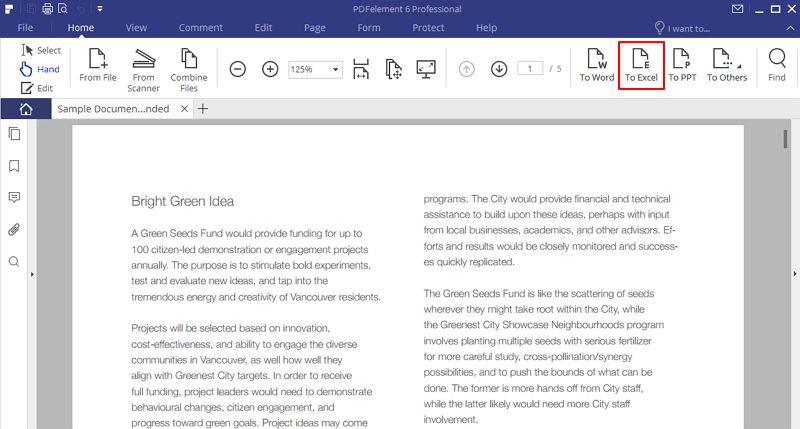
Шаг 2. Конвертирование PDF в Excel
Вы увидите всплывающее окно. Во всплывающем окне выберите выходную папку и тип файла, в который вы хотите преобразовать ваш документ. В данном случае это будет .xlsx или PDF в .xlx и т.д. Нажмите кнопку «Настройки», чтобы выбрать конвертирование каждой страницу в отдельный лист Excel или конвертирование всех страницы в одну комбинированную таблицу Excel.
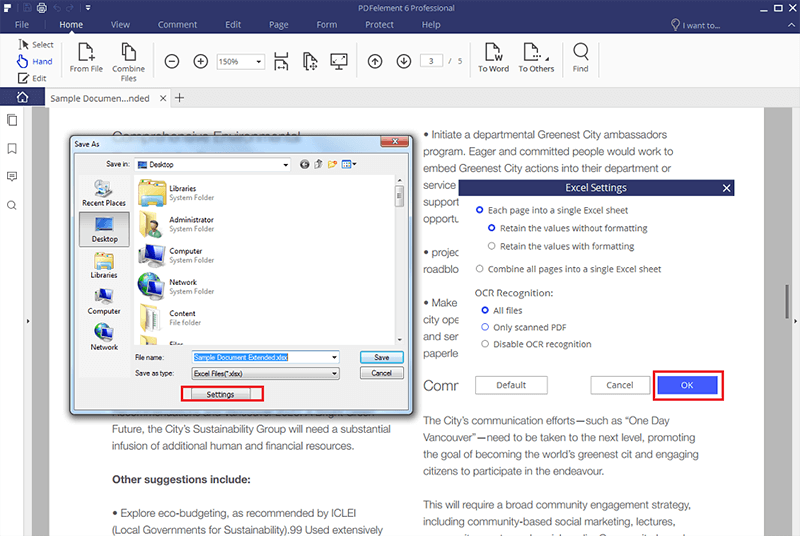
В данную программу также включены функции для создания, редактирования, комментирования и преобразования документов. Являясь наиболее конкурентоспособной и профессиональной программой для конвертирования из PDF в Excel, разработанной для таких систем, как MacOS, Windows и устройств iOS, данный PDF-редактор поддерживает конвертирование PDF-файлов с защитой паролем. Кроме того, вы можете настроить количество листов в преобразованном файле Excel.
Преимущества:
- Доступная цена.
- Доступны версия для iOS и Android.
- Поддерживает конвертирование, создание, редактирование и аннотирование PDF-файлов.
- Функция распознавания текста позволяет конвертировать отсканированные PDF-файлы в редактируемые файлы Excel, применяя данное действие для создания одного или нескольких листов в зависимости от ваших предпочтений.
Видео о том, как как конвертировать PDF в Excel с помощью PDFelement
Как конвертировать PDF в Excel без конвертера
Если вы можете открывать и просматривать PDF-документы с помощью Adobe Acrobat, вы можете конвертировать PDF-файлы в excel без использования специального конвертера.
1. Открытие PDF-файла
Откройте PDF-документ с помощью Adobe Acrobat, перейдите в «Инструменты» и выберите «Экспорт PDF».
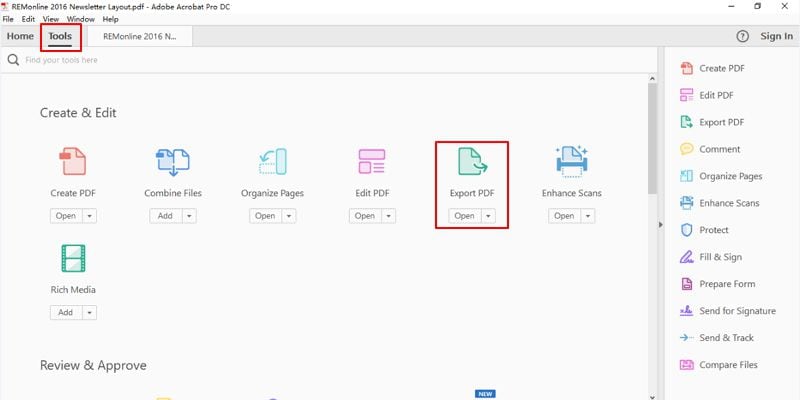
2. Экспорт PDF в Excel
Выберите «Электронная таблица»> «Microsoft Excel Workbook» в качестве выходного формата для того, чтобы напрямую экспортировать PDF-файл в файл .xlsx.
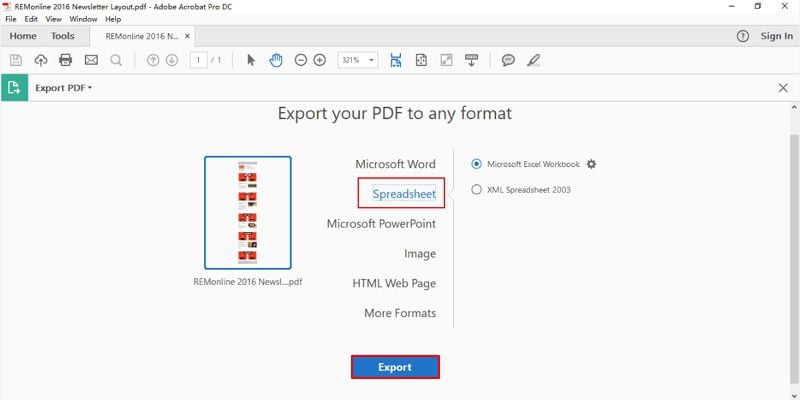
Другие конвертеры из PDF в Excel
1. PDF Converter Pro
PDF Converter Pro - еще один популярный конвертер из PDF в Excel. Скачайте бесплатно данную программу здесь.
Преимущества:
- Благодаря встроенной функции распознавания текста вы можете с легкостью конвертировать отсканированные и графические PDF-документы в электронные таблицы Excel.
- Сохранение форматирования и макета исходного содержимого.
- Возможность объединения нескольких PDF-файлов в один Excel -файл.
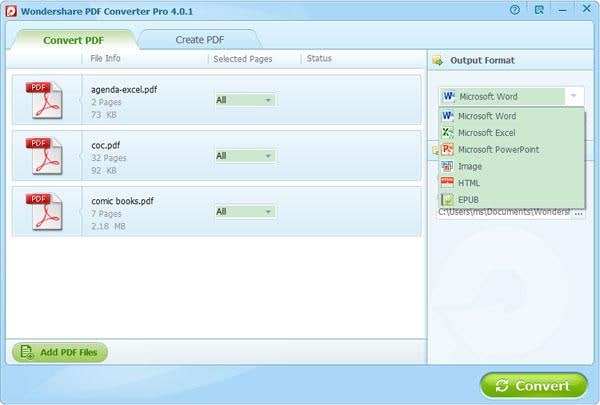
2. Nitro Pro 10
Nitro Pro 10 похож на PDFelement: он также предлагает комплексные решения для обработки цифровых документов, которые позволяют конвертировать, редактировать, объединять, защищать, просматривать и подписывать PDF-документы.
Преимущества:
- Объединение документов различных форматов в документы формата PDF
- Простое редактирование текстов, изображений и других элементов документа
- Возможность конвертировать PDF-файлы в другие форматы документов, помимо Excel и наоборот
- Возможность преобразования документов Excel в изображения
Недостатки:
- Отсутствие версии для Mac
- Нет приложения для мобильных устройств

4. Cute PDF Professional
Cute PDF Professional – еще один инструмент с расширенными возможностями для преобразования и управления выходными файлами на Windows. Это упрощает процесс преобразования PDF в Excel, а значит, и процесс вашей работы с документами в целом.
Преимущества:
- Поддержка создания и редактирования форм
Недостатки:
- Создание PDF-документов недоступно
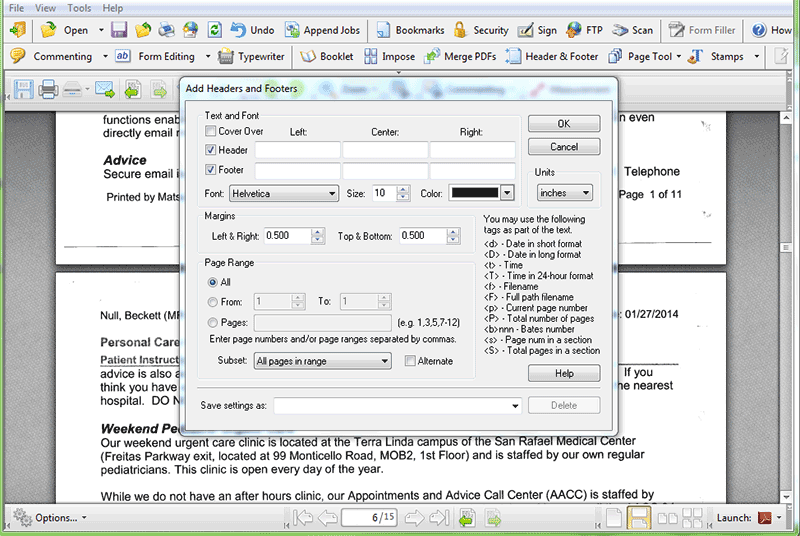
5. Infix PDF Editor
Редактор Infix PDF позволяет создавать и редактировать PDF-документы. Конвертирование из PDF в Excel может быть сделано с неточностями. В приложении отсутствуют некоторые полезные инструменты конвертирования, что делает его менее профессиональной программой по сравнению с другими.
Преимущества:
- Доступны функции редактирования и печати
Недостатки:
- Поиск и замена текста занимает много времени

6. PDF2XL
Если у вас возникли трудности с анализом данных, вам может пригодиться программа PDF2XL. Благодаря наличию интеллектуального PDF-инструмента для конвертирования Excel вы можете преобразовывать PDF-документы в формат .xlsx или .xls, снижая негативное влияние человеческого фактора.
Преимущества:
- Скорость конвертации достигает до 500 PDF-файлов в минуту
- Поддержка более 130 языков
- Возможность сканирования бумажных документов и их преобразования в Excel-файлы
- Поддержка извлечения данных из файлов
Недостатки:
- Пробная версия позволяет конвертировать только 10 страниц каждого документа.

7. PDF Fusion
PDF Fusion – это комплексное решение для работы PDF, позволяющее легко создавать, редактировать и организовывать PDF-файлы. Поддержка большинства известных форматов файлов и удобный интерфейс для пользователей с любым уровнем опыта.
Преимущества:
- Максимальная легкость освоения программы
- Удобный интерфейс
- Поддержка нескольких режимов просмотра PDF-файлов
Недостатки:
- Инструмент распознавание текста недоступен
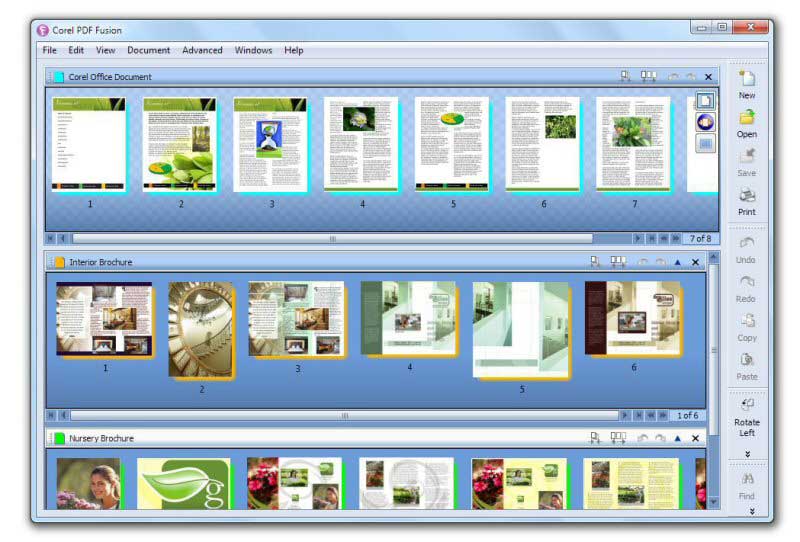
8. Office Convert PDF to Excel для XLS
Вы можете использовать Office Convert PDF to Excel для XLS для преобразования PDF-файлов в формат Excel. Для конвертирования необходимо будет выполнить несколько простых действий. Просто загрузите PDF-файлы в список, выберите выходную папку и нажмите кнопку «Конвертировать» для запуска процесса. Готово!
Преимущества:
- Сохранение качества текста и изображений при преобразовании из PDF в файл excel
- Выполнение преобразования в один клик
- Сохранение в эксель-файле оригинального форматирования
Недостатки:
- Не совместим с компьютером Pentium 1
- Не совместим со старыми браузерами
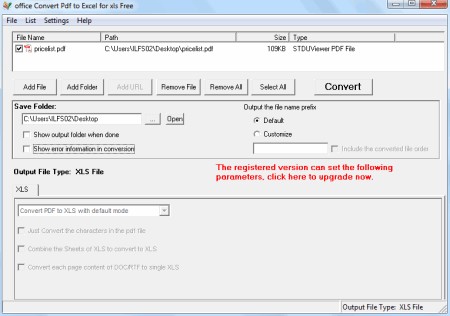
Советы по выбору правильного конвертера из PDF в Excel
Сложно выбрать правильный конвертер из PDF в Excel, если вы ограничены во времени. Возможно, вам придется перепробовать множество инструментов для конвертирования PDF в Excel, чтобы найти тот, который максимально соответствует вашим требованиям. Из вышеперечисленных конвертеров PDF в Excel мы рекомендуем PDFelement. Эта программа предоставляет профессиональные инструменты для конвертирования и обеспечивает высокое качество результатов при преобразовании PDF в Excel любым способом.
- Это самый эффективный инструмент с учетом цены и характеристик.
- Стабильная и простая в использовании программа
- Бесплатная пробная версия.




